Google spreadsheets: lege cellen negeren met formules
U kunt de volgende formules in Google Spreadsheets gebruiken om blanco waarden te negeren tijdens berekeningen:
Formule 1: bereken het gemiddelde en negeer de lege plekken
=AVERAGEIF( A2:A13 , " <> " , B2:B13 )
Deze formule berekent de gemiddelde waarde in het bereik B2:B13 alleen voor cellen waarin A2:A13 niet leeg is.
Formule 2: Bereken de som en negeer de lege plekken
=SUMIF( A2:A13 , " <> " , B2:B13 )
Deze formule berekent de som van de waarden in het bereik B2:B13 alleen voor cellen waarin A2:A13 niet leeg is.
De volgende voorbeelden laten zien hoe u deze formules in de praktijk kunt gebruiken.
Voorbeeld 1: Bereken het gemiddelde en negeer de blanco waarden
De volgende schermafbeelding laat zien hoe u de gemiddelde waarde in de kolom Punten alleen kunt berekenen voor cellen waarin de waarde in de kolom Team niet leeg is:
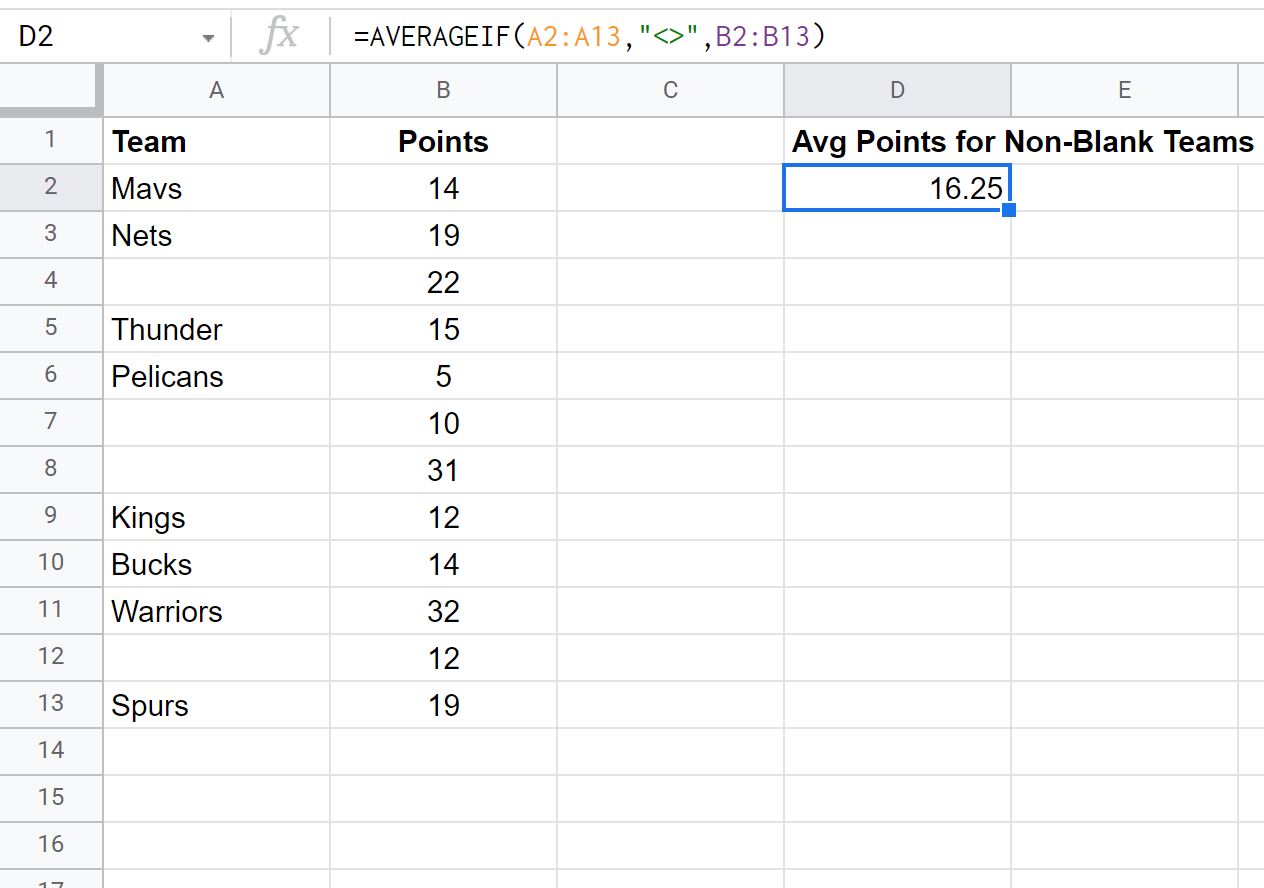
De gemiddelde puntenwaarde voor teams zonder doelpunt is 16,25 .
We kunnen verifiëren dat dit correct is door handmatig de gemiddelde puntenwaarde voor niet-lege teams te berekenen:
Gemiddelde punten voor niet-maagdelijke teams: (14+19+15+5+12+14+32+19) / 8 = 16,25 .
Voorbeeld 2: Bereken de som en negeer de lege velden
De volgende schermafbeelding laat zien hoe u de som van de puntenkolomwaarden alleen kunt berekenen voor cellen waarin de teamkolomwaarde niet leeg is:
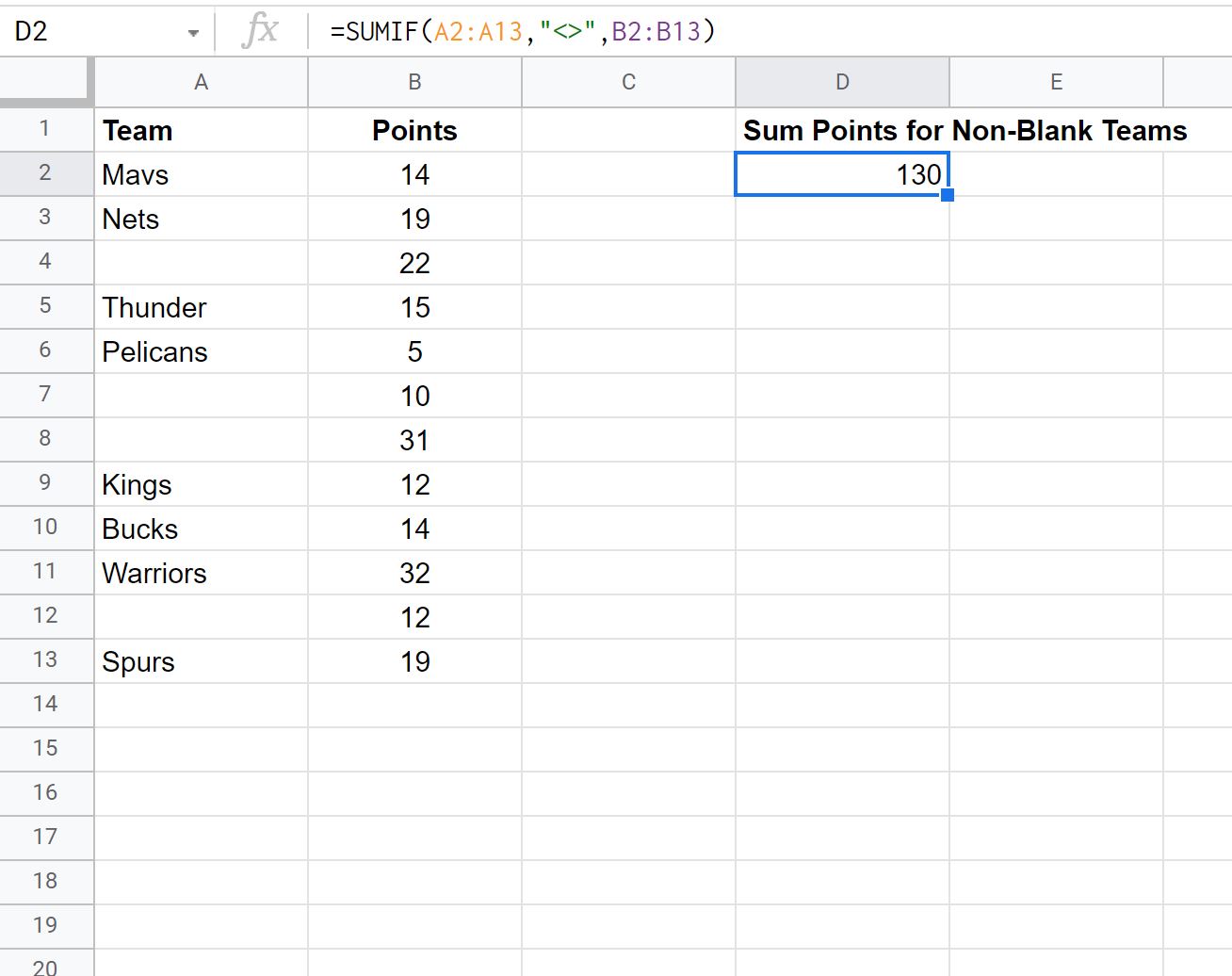
De som van de puntwaarden voor niet-doelteams is 130 .
We kunnen verifiëren dat dit correct is door handmatig de som van de puntwaarden voor de niet-lege teams te berekenen:
Puntensom voor niet-maagdelijke teams: 14+19+15+5+12+14+32+19 = 130 .
Aanvullende bronnen
In de volgende tutorials wordt uitgelegd hoe u andere veelvoorkomende dingen in Google Spreadsheets kunt doen:
Google Spreadsheets: cellen toevoegen als ze niet leeg zijn
Google Spreadsheets: lege cellen vervangen door nul